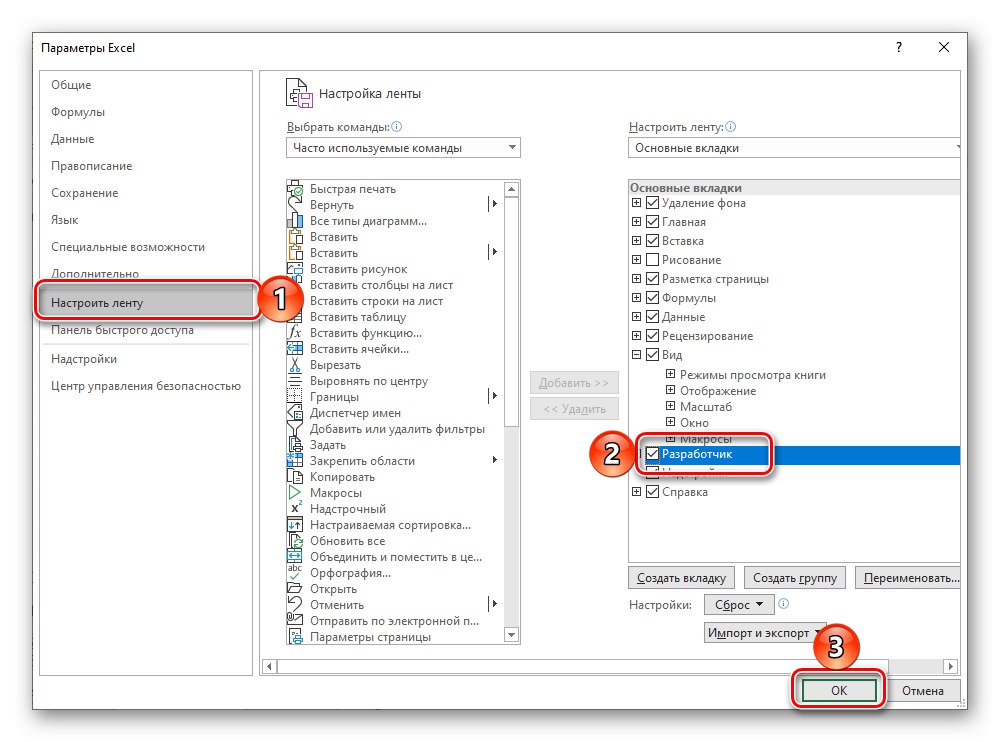Pogosto lahko pri delu s tabelami v Excelu en ali več listov vsebuje pomembne informacije, drugi pa dodatne. Tako prvo kot drugo je včasih treba skriti - da zagotovimo zaščito določenih podatkov ali preprosto ne pokvarimo splošnega videza dokumenta. Tukaj je opisano, kako to storiti.
Preberite tudi: Kaj storiti, če v Excelu manjkajo listi
Običajno skrivanje listov v Excelu
Težavo, ki je izražena v naslovu članka, lahko rešite na dva načina, poleg tega pa je mogoče skriti celotno knjigo. Težava je v tem, da imata prvi in drugi skupno pomanjkljivost - popolnoma enako kot skrivanje lista ga lahko ponovno prikažete. To pomeni, da ta metoda ni primerna za zaščito podatkov pred zunanjimi osebami. Za te namene se obrnite na orodja za razvijalce, ki so bila sprva skrita pred aplikacijo, o čemer bomo razpravljali v drugem delu članka, ali nastavite geslo za celoten delovni zvezek - datoteko Microsoft Excel, o kateri smo pisali prej v ločenem članku.
Več podrobnosti: Kako vnesti geslo v knjigo Excel
1. metoda: kontekstni meni
Najenostavnejši in najprimernejši način za skrivanje lista v Excelovem delovnem zvezku je uporaba kontekstnega menija. Z desno miškino tipko kliknite (RMB) bližnjico, ki jo želite odstraniti iz pogleda, in izberite "Skrij".

Nasvet: Če želite skriti več listov, jih izberite s tipkami - pridržite "SHIFT" in levo kliknite (LMB) na prvem in zadnjem, da označite več sosednjih listov (obseg) ali zadržite "CTRL" in kliknite LMB, da določite sosednje elemente. Po tem pokličite kontekstni meni in izberite ustrezen element.
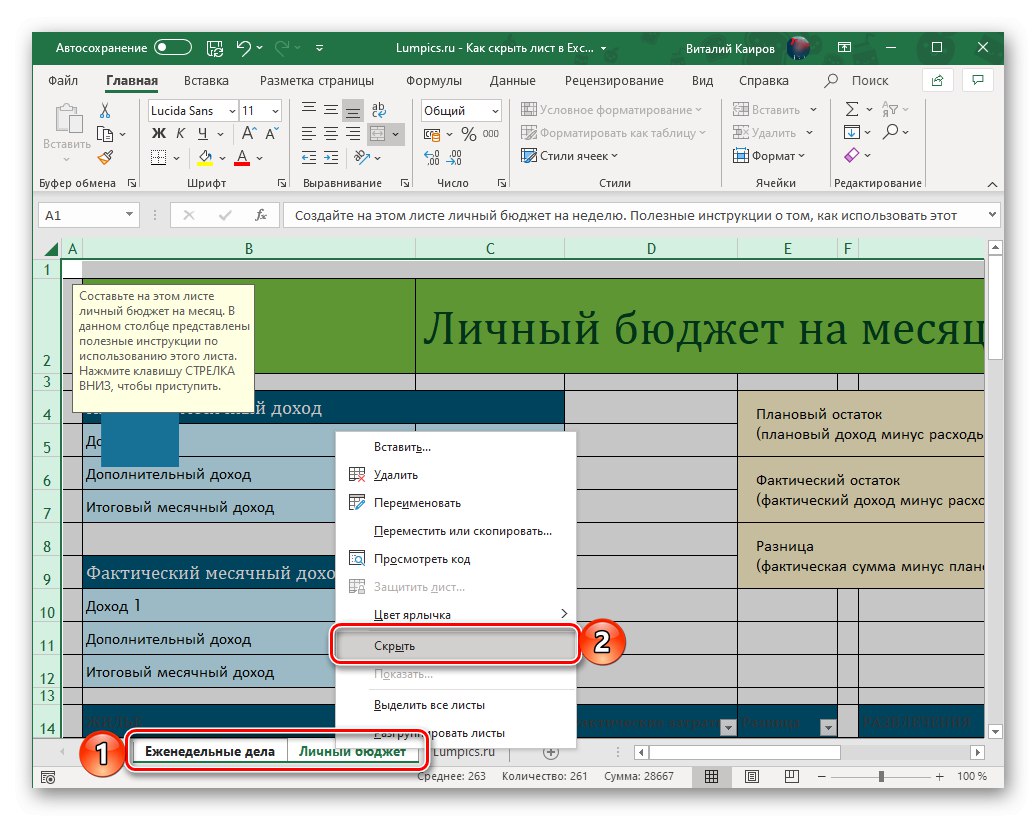
Če želite na ta način prikazati liste, skrite v kateri koli celici, z desno miškino tipko kliknite in izberite "Pokaži", nato pa, če jih je več, izberite želeno ime v oknu, ki se odpre, in kliknite "V REDU".
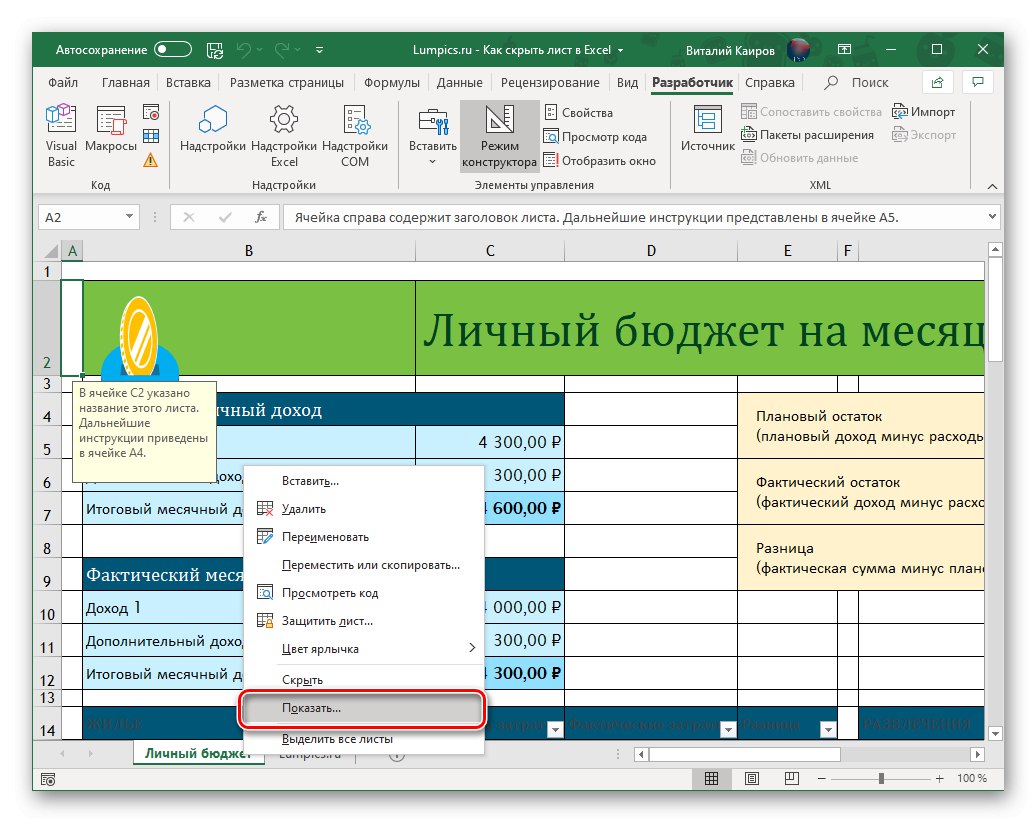
2. način: "Oblika"
Podoben rezultat lahko dosežete na nekoliko drugačen način z dostopom do kontrolnikov celic na zavihku "Domov"... Če želite to narediti, pojdite na list, ki ga želite skriti, razširite meni gumbov "Oblika", premaknite miškin kazalec nad element Skrij ali prikaži in izberite ustrezno možnost.
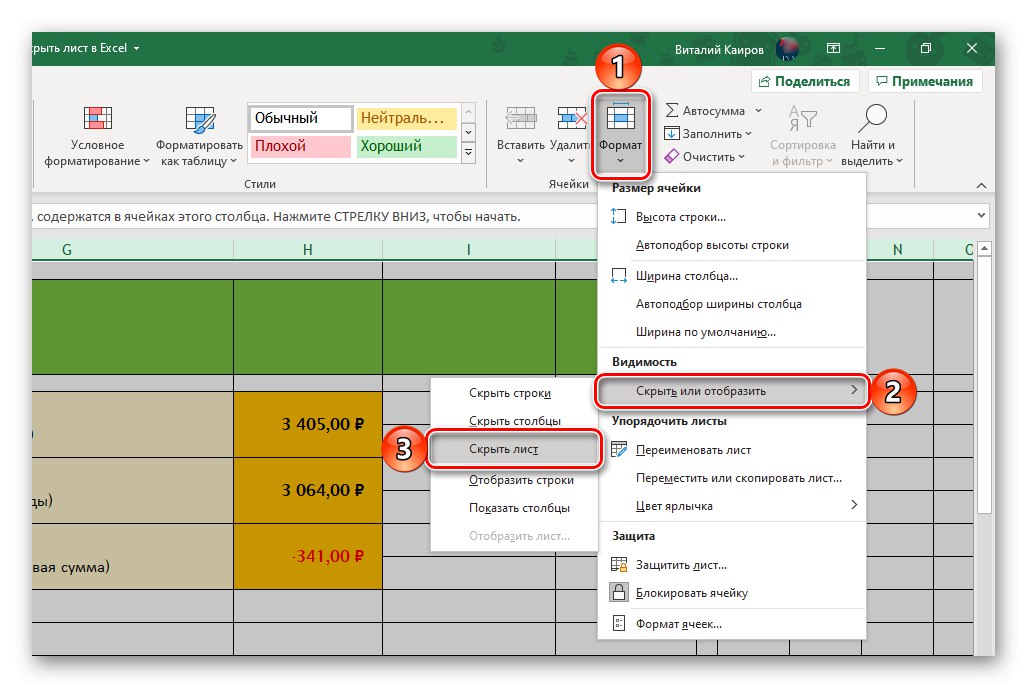
Kot pri prejšnji metodi lahko tudi na ta način skrijete več sosednjih ali nasprotno nesosednjih listov - za to najprej izberite bližnjice z zgoraj navedenimi tipkami. Če jih želite znova prikazati, uporabite ustrezen element v meniju "Oblika"in nato v pogovornem oknu, ki se odpre, izberite želeni list.
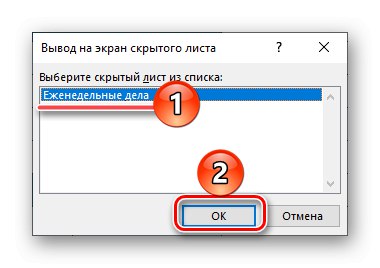
3. način: Skrijte knjigo
Excel lahko poleg enega ali več listov skrije vse hkrati, torej celoten delovni zvezek. Če želite to narediti, pojdite na zavihek "Pogled" in kliknite na gumb "Skrij"ki se nahaja v skupini orodij "Okno".
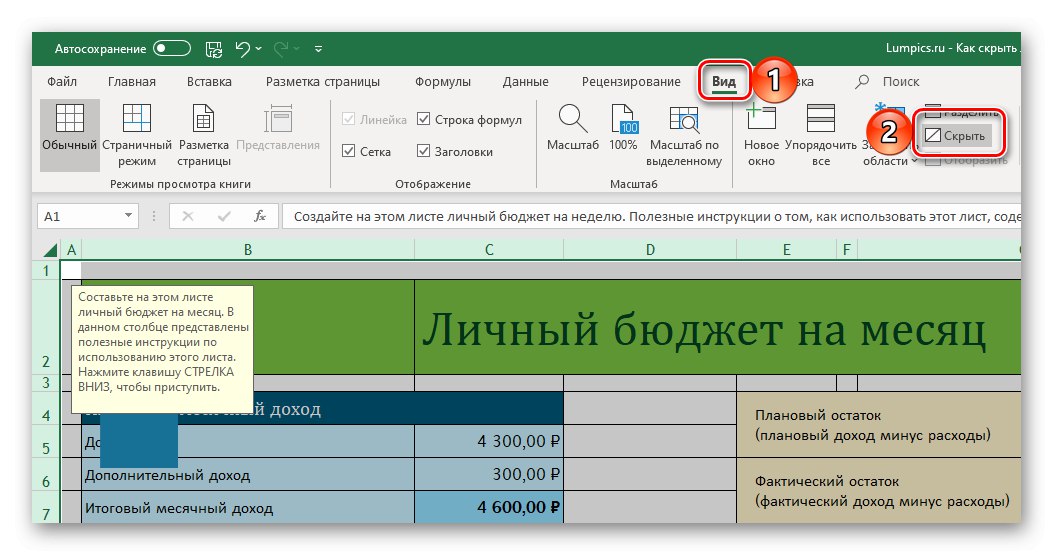
Če je treba vsebino knjige ponovno videti, na istem zavihku kliknite gumb, ki je postal aktiven "Pokaži".
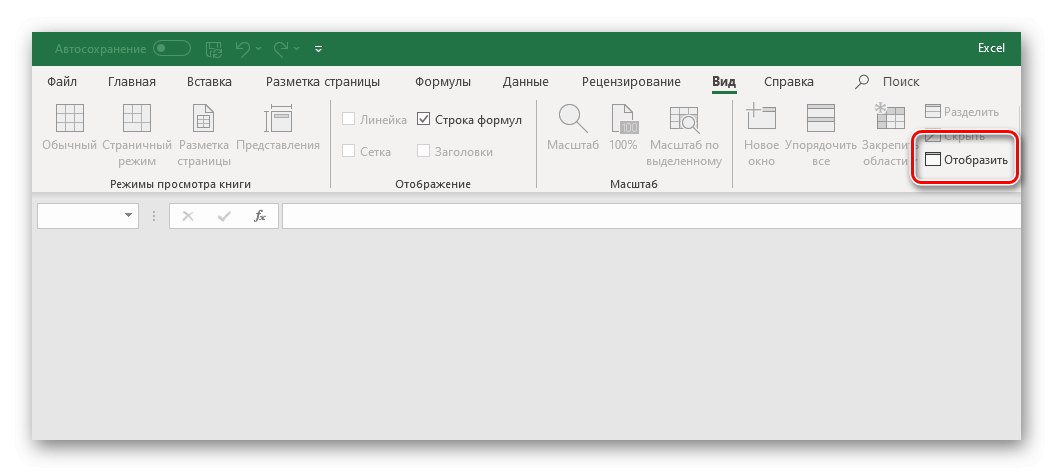
Popolnoma skrij liste v Excelu (super skrito)
Kot smo že omenili zgoraj, je težava običajnega skrivanja listov v Excelu ta, da jih lahko prikaže vsak, ki ima dostop do dokumenta. Če se to dejanje izvede ne samo za ustvarjanje estetske lepote v knjigi, temveč tudi za zaščito podatkov, boste morali izvesti več dodatnih dejanj, če ste v programu predhodno aktivirali način za razvijalce, če to še ni bilo storjeno.
- Odprite meni "Mapa" in pojdite na razdelek "Opcije".
- V oknu, ki se odpre, kliknite "Prilagodi trak" in potrdite polje "Razvijalec"ki se nahaja v bloku "Glavni zavihki"... Kliknite "V REDU" za potrditev sprememb in zapiranje nastavitev.
![Omogočite prikaz zavihka Developer na traku v Microsoft Excelu]()
Preberite tudi: Omogočanje makrov v Excelu
- Pojdite na zavihek, ki se prikaže na traku "Razvijalec" in kliknite prvi gumb v njem - "Visual basic".
- V odprtem urejevalniku Microsoft Visual Basic bo na levi strani še dve dodatni okni.V prvem poiščite in izberite ime lista, ki ga želite narediti popolnoma nevidnega - lahko je bodisi že skrit ali še ne. V tabeli v drugem oknu spremenite parameter "Vidno" na "2 - xlSheetVeryHidden"tako da ga izberete s spustnega seznama.
- Zaprite okno Visual Basic. Od tega trenutka bo list, skrit na ta način, postal skrit - ni ga mogoče prikazati v kontekstnem meniju ali gumbu "Oblika", o njegovem obstoju pa lahko izveste samo v urejevalniku.
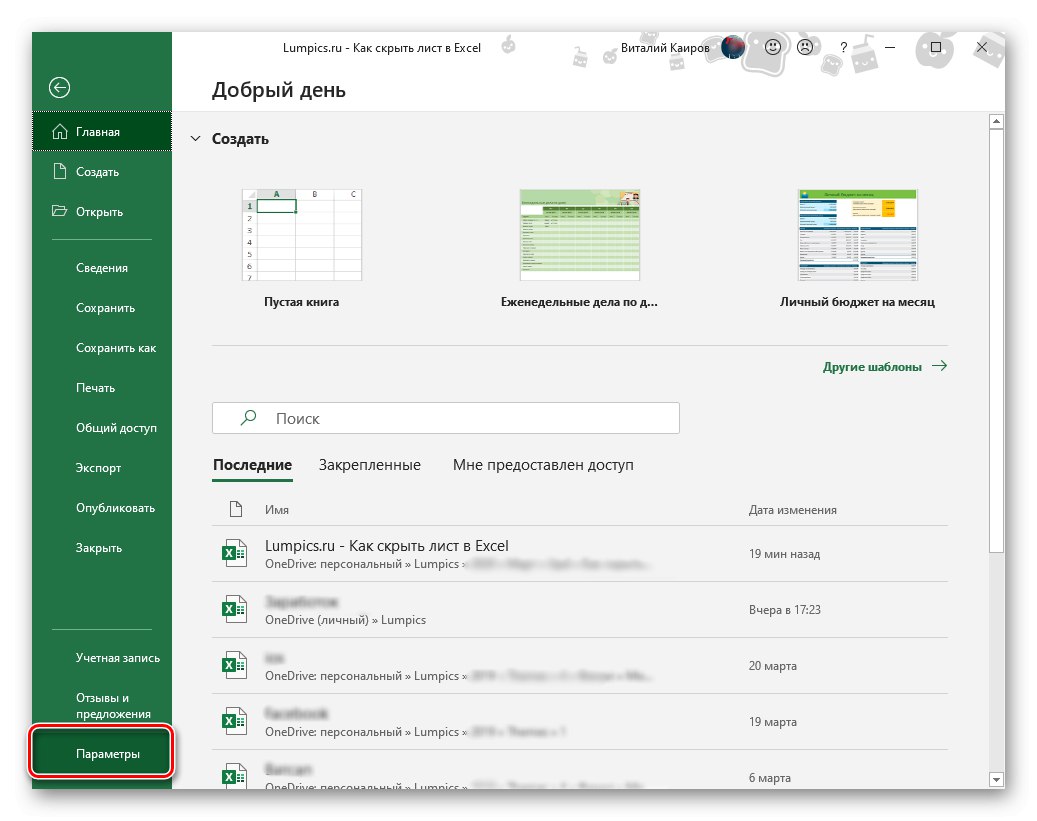
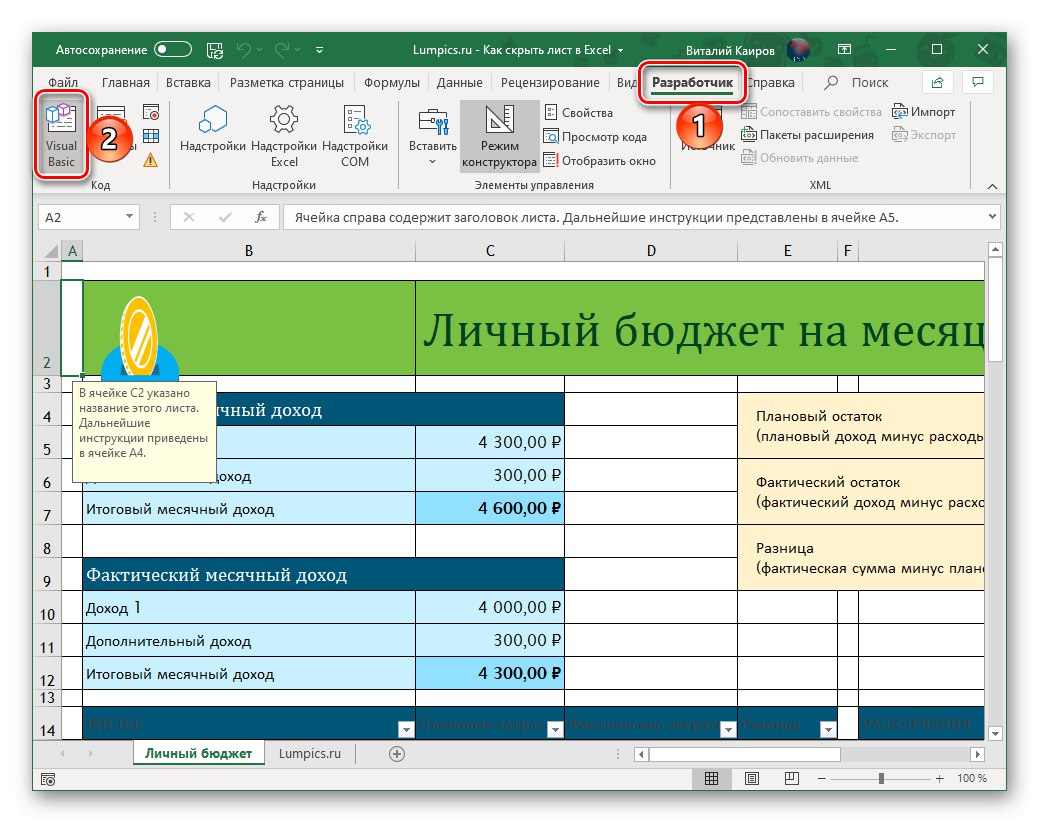
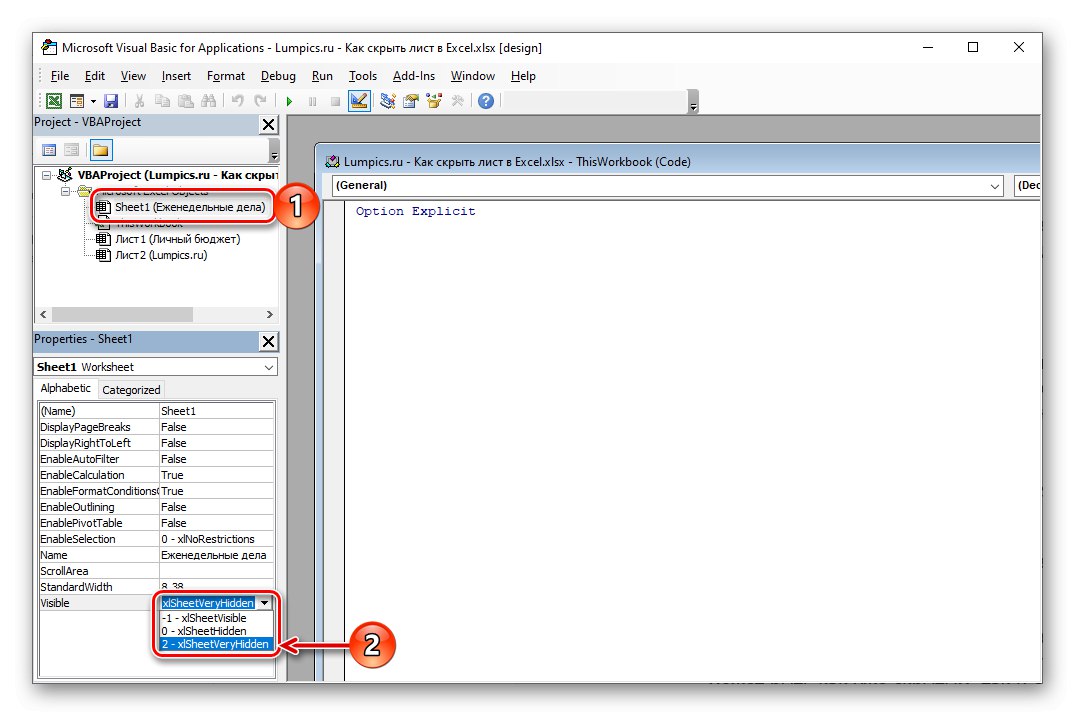
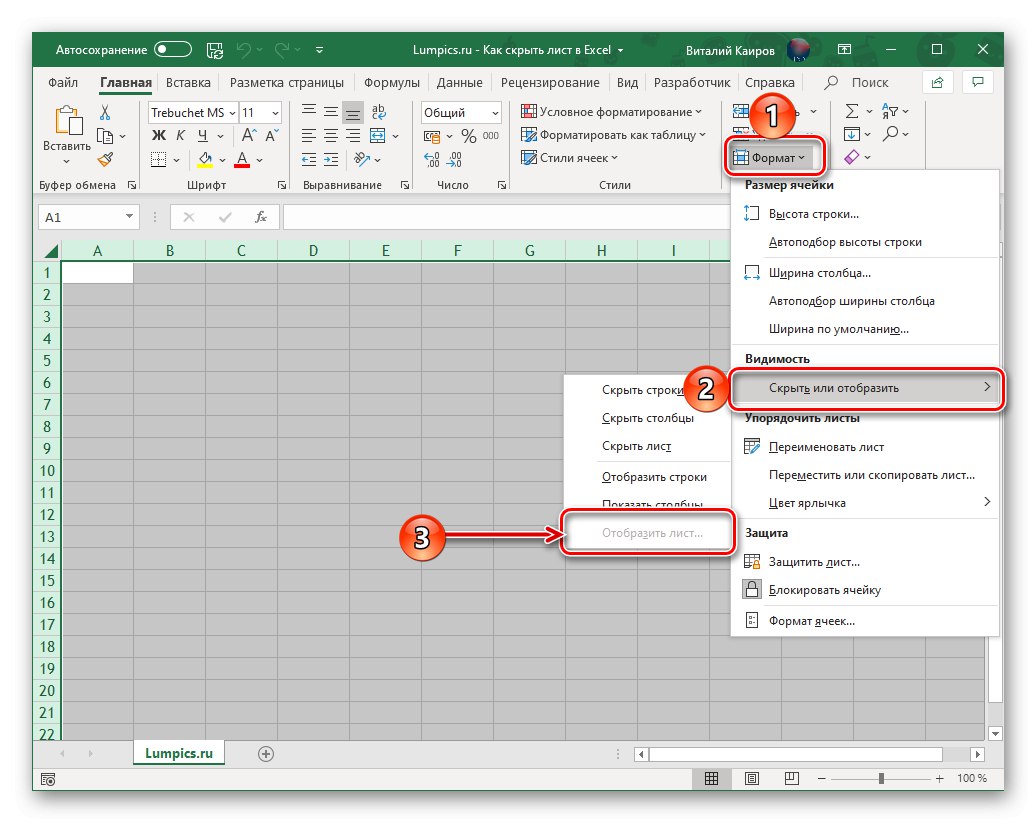
Če želite, da je list znova skrit, vendar na voljo za prikaz ali popolnoma viden, znova odprite okno Microsoft Visual Basic in spremenite parameter "Vidno" na "0 - xlSheetHidden" ali "1 - xlSheetVisible" oz.
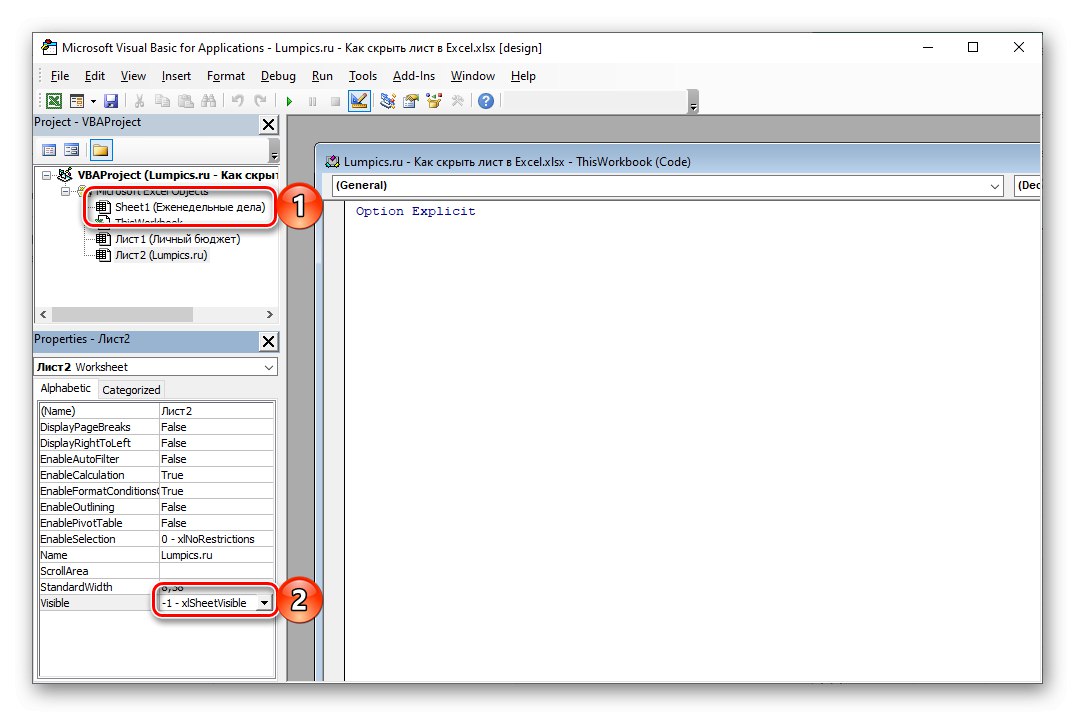
Preberite tudi: Odstranite zaščito iz datoteke Microsoft Excel
Preučili smo, kako skriti enega ali več listov v programu Microsoft Excel, pa tudi, kako jih narediti super skrite, resnično skrite pred radovednimi očmi.